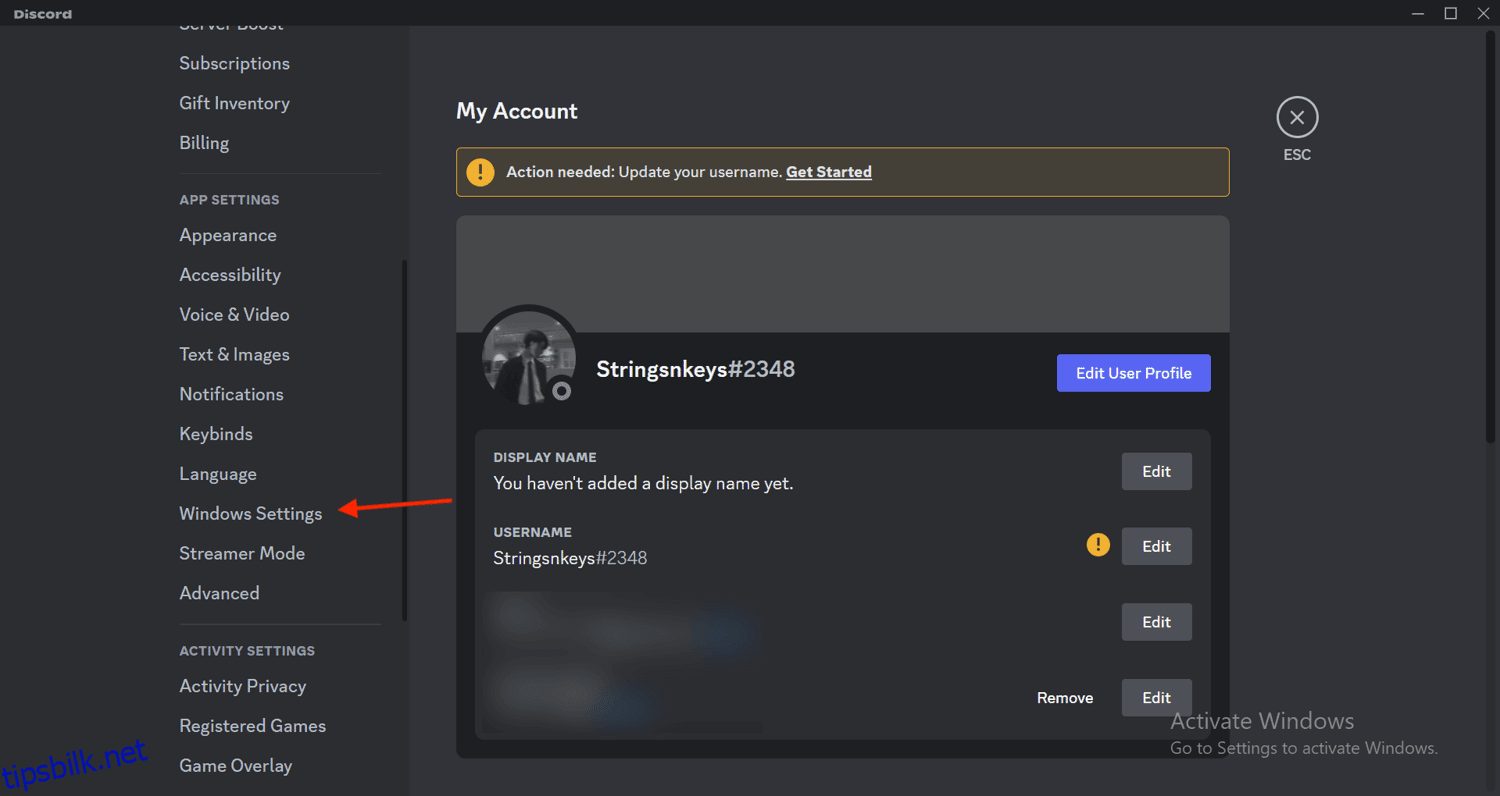Discord er en absolutt perle av en applikasjon, men den har denne irriterende vanen med å starte hver gang du starter datamaskinen.
Det skjer når appens skrivebordsklient ser etter oppdateringer, men popup-vinduet kan være ganske irriterende. Den gode nyheten er at du kan endre standardinnstillingen, forhindre at Discord åpnes ved oppstart og redusere oppstartstiden betraktelig.
Les videre for å lære mer om denne atferden og hvordan du enkelt kan fikse den.
Innholdsfortegnelse
Hvorfor Discord lanserer seg selv ved oppstart av Windows
Discord, en sosial plattform for direktemeldinger, gjør kommunikasjonen så sømløs som mulig. Du kan taleanrop, videoanrop, tekstmelding eller utveksle multimedia og filer på et øyeblikk.
Den viktigste grunnen til at Discord ble populær er imidlertid ikke på grunn av alle disse verdslige funksjonene som tilbys av alle andre sosiale medieplattformer. I stedet ble det populært for sine lokalsamfunn, kalt «Servere», hvor likesinnede kan komme sammen og diskutere sine interesser og hobbyer eller til og med samarbeide for jobb.
Som mange andre apper, lanseres Discord ved oppstart for å se etter de siste oppdateringene. Jeg skulle ønske det var en bedre måte for disse appene å gjøre dette på, fordi det tar opp mange verdifulle sekunder med oppstartstid.
Dette kan være en flott funksjon for folk som bruker Discord ofte, siden de kan lande på appen rett etter oppdateringskontrollen. Dette kan imidlertid være en plage hvis du er som meg, som bruker Discord sparsomt eller kanskje ikke trenger det rett etter oppstart.
Heldigvis har dette problemet raske løsninger og kan gjøres via flere metoder. Enten du er en Mac- eller Windows-bruker, fungerer disse metodene som en sjarm.
Les også: Hva betyr inaktiv status på Discord?
Viktigheten av å kontrollere applikasjoner som ble lansert ved oppstart
Så snart du slår på datamaskinen, blir du ønsket velkommen med en haug med programmer klare til bruk. Noen av disse appene, for eksempel operativsystemet, er viktige, mens andre bremser systemet unødvendig.
Disse appene starter ved oppstart uten din tillatelse eller viten, noe som gjør at datamaskinen tar for lang tid å starte. Dette kan være frustrerende for folk som ikke liker å vente (i utgangspunktet jeg.)
Du kan sitte i førersetet ved å kontrollere applikasjonene som starter ved oppstart. Du kan bestemme hvilke programmer som starter automatisk og hvilke som ikke starter.
Ved å la bare de viktige appene starte ved lansering, reduserer du arbeidssystemet som må gjøres mens du starter. Som et resultat starter datamaskinen raskere, som en gepard som nettopp har fått farten tilbake. 🐆
Dessuten hjelper det deg med å spare tid og forhindrer at datamaskinen blir tilstoppet av unødvendige programmer.
Til syvende og sist kan du dykke ned i arbeidet ditt eller bruke datamaskinen din uten å føle deg fast i en uendelig kø.
Med det sagt, la oss hoppe inn i metodene for å stoppe Discord fra å åpne ved oppstart.
Fra Discord-innstillinger på Windows
Du kan forhindre dette problemet ved å bytte opp Discords standardinnstillinger på Windows. Slik gjør du det:
Trinn 1: Start Discord-appen på datamaskinen din.
Trinn 2: Klikk på Brukerinnstillinger ved siden av avataren din i nederste venstre hjørne på skjermen.
Trinn 3: Klikk på Windows-innstillinger under kategorien Appinnstillinger fra menyen til venstre.
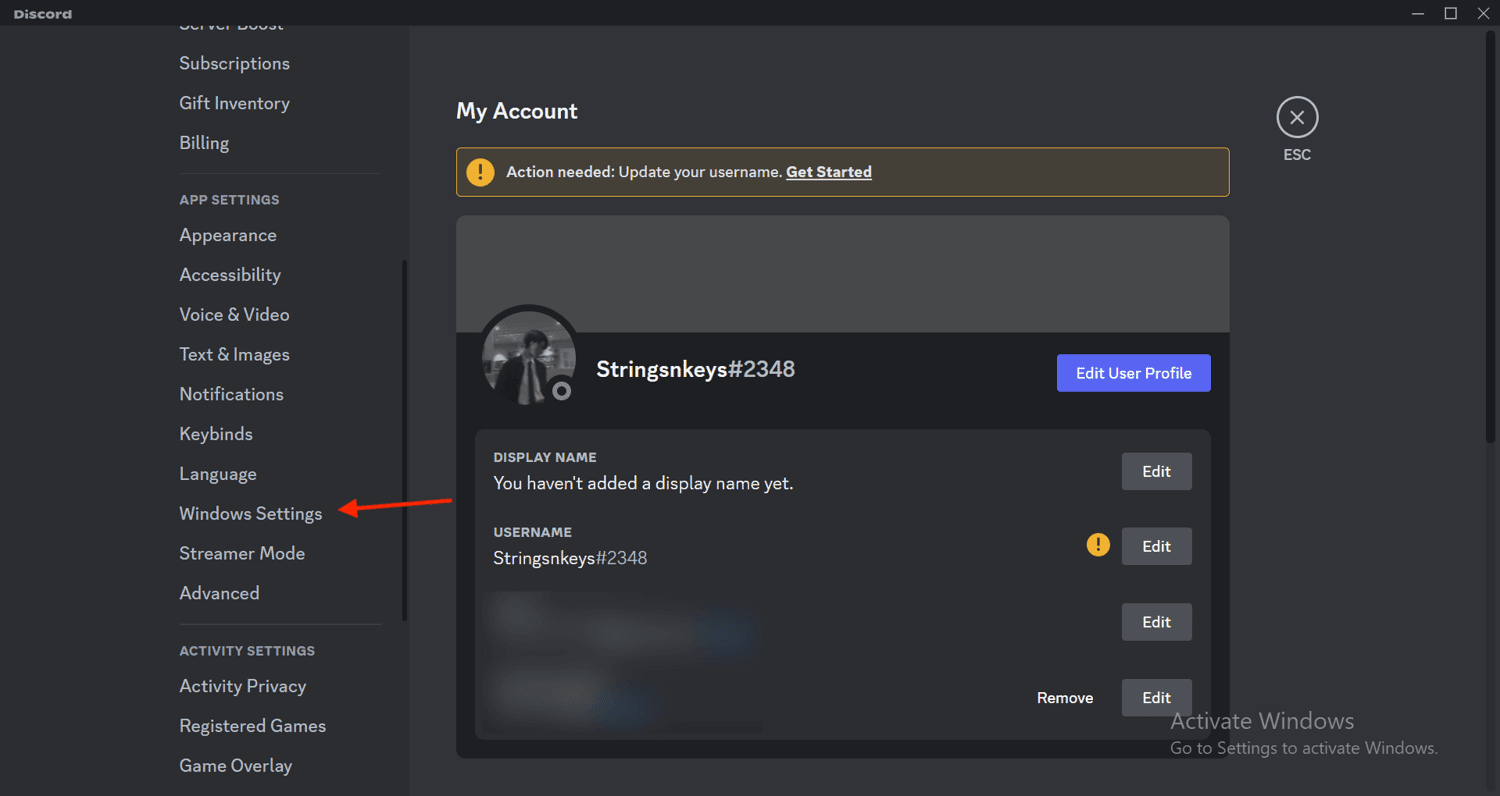
Trinn 4: Deaktiver knappen som sier Open Discord.

Og du er ferdig! Når du har slått av dette alternativet, vil du ikke lenger bli plaget av oppdateringskontrollene, noe som fører til redusert oppstartstid.
Fra Oppgavebehandling på Windows
Denne smarte måten å slå av funksjonen på er fra oppgavebehandlingen på Windows. Du kan også bruke denne metoden til å deaktivere automatisk oppstart av andre apper som åpnes ved oppstart for å sjekke oppdateringer. Følg trinnene nedenfor:
Trinn 1: Åpne oppgavebehandlingen ved å bruke snarveien Ctrl+Shift+Esc. Klikk på fanen Oppstart.
Trinn 2: Se etter Discord-appen fra listen og velg den ved å klikke på den.

Trinn 3: Klikk på knappen som sier Deaktiver nederst til høyre. Alternativt kan du deaktivere oppstart av en hvilken som helst annen app.

Hvis du noen gang trenger å bytte tilbake innstillingen, kan du følge de samme trinnene og aktivere oppstarten igjen.
Fra Systeminnstillinger på Mac
Mac-datamaskiner lar deg ikke endre oppstartsinnstillingene fra Discord-appen, men du kan gjøre det fra systeminnstillingene. Her er fremgangsmåten for det:
Trinn 1: Klikk på Apple-ikonet øverst til venstre.
Trinn 2: Fra rullegardinmenyen klikker du på Systeminnstillinger.

Trinn 3: Fra Systeminnstillinger klikker du på Generelt fra venstremenyen.

Trinn 4: Klikk på Logg inn elementer.
Trinn 5: Du bør se Discord-appen i Åpne ved pålogging-boksen. Klikk på den én gang for å velge den.

Trinn 6: Klikk på minusikonet (-) for å fjerne det fra automatisk pålogging. Dette vil forhindre at Discord starter ved oppstart.

Og det er det! Du kan teste endringene ved å starte Mac-en på nytt.
Fra nå av trenger du ikke lenger å tåle lange oppstartstider. I stedet kan du komme til virksomheten så snart din Windows eller Mac starter.
Effekten av at Discord starter automatisk ved systemoppstart
For de som ikke vet, refererer oppstartstid til tiden som brukes fra enheten slås på til den er klar til bruk. Du legger kanskje merke til at det øyeblikket du starter Windows eller Mac, tar det litt tid før systemet lastes inn før det er klart til bruk.
Enheten din bruker tid på å laste opp noen av programmene. Når de er lastet, forblir de aktive i systemets minne. Som et resultat avtar oppstartstiden. Mens flere andre faktorer påvirker oppstartstiden negativt, er dette en av de vanligste.
Du kan redusere oppstartstiden ved å deaktivere programmer du ikke bruker ofte fra å laste opp hver gang du slår på enheten. Dette vil hjelpe deg å spare tid daglig og som et resultat forbedre brukeropplevelsen.
Avsluttende tanker
Discord er en av de beste appene for samarbeid, både personlig og profesjonell. Så mye at mange finner funksjonen til oppstartsstart nyttig fordi det er en av de første appene de vil sjekke så snart de slår på systemene sine.
Men for resten av oss er denne funksjonen en ulempe. Hvis du har stått overfor dette problemet, kan metodene ovenfor forhindre det på både Windows- og Mac-datamaskiner.
Deretter kan du sjekke ut de beste Discord-proxyene du kan bruke.